Si vous avez utilisé CorelDRAW, vous devez voir les fichiers CDR, essentiels pour les designers et illustrateurs. Cependant, perdre ces fichiers CDR en raison d'une suppression accidentelle, d'une corruption ou d'un progrès non enregistré peut être frustrant.
Mon CorelDRAW semble planter environ 50% du temps, et je sens qu'il doit y avoir quelque chose de mal avec mes fichiers CDR, y a-t-il une méthode pour les récupérer ? -reddit.com
J'essaie de trouver une application qui peut m'aider à récupérer des données provenant d'un CDR corrompu. -discussion.apple.com
Cet article explore les moyens les plus rapides et efficaces pour récupérer des fichiers CDR corrompus sur Mac, y compris les fichiers CDR non enregistrés ou supprimés.
La manière la plus rapide et la plus sûre de récupérer des fichiers CDR sur Mac
Une des méthodes les plus fiables pour récupérer des fichiers CDR est d'utiliser iBoysoft Data Recovery for Mac, qui se spécialise dans la récupération de fichiers supprimés, perdus, corrompus ou formatés sur Mac.
Si CorelDRAW plante ou cesse de fonctionner, la première étape est de sauvegarder toutes les données CDR dès que possible, car il peut y avoir un problème avec l'application ou le disque Mac. Même si les données ne sont pas enregistrées ou supprimées, il y a une très grande possibilité que iBoysoft vous aidera à les récupérer.
Récupérons les fichiers CDR aussi rapidement que possible avec iBoysoft Data Recovery for Mac~
- Téléchargez, installez et ouvrez-le gratuitement.
- Sélectionnez l'endroit où vous stockez les fichiers CDR. (Généralement, ils sont stockés dans Macintosh HD ou Macintosh HD - Data).
- Cliquez sur Rechercher des données perdues en bas.
- Attendez la numérisation, prévisualisez les fichiers que vous souhaitez, cochez-les et cliquez sur Récupérer.
(Vous pouvez sélectionner le Type pour un filtrage rapide, les fichiers CDR apparaissent souvent avec Graphiques ou Documents. Ou trouvez l'extension .CDR/.cdr.)
Il prend en charge une large gamme de types de fichiers, tels que doc, xls, pptx, plist, et ainsi de suite, garantissant un taux élevé de réussite dans la récupération des fichiers. Essayez~
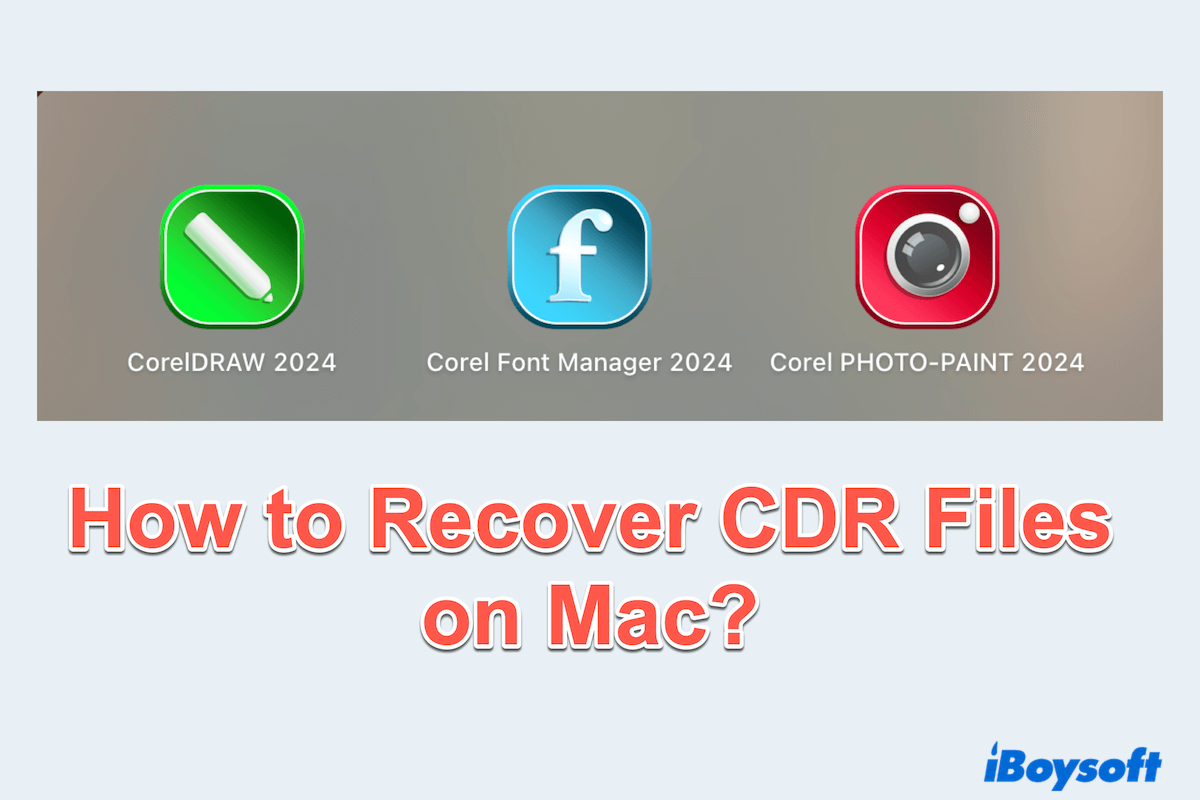
Comment récupérer des fichiers CDR sur Mac
Nous listons des solutions complètes pour différentes récupérations de fichiers CDR : Corrompus, non enregistrés et supprimés. Choisissez-en une adaptée à votre situation réelle.
# Fichiers de sauvegarde CorelDRAW (Corrompus)
CorelDRAW sauve automatiquement des fichiers de sauvegarde pour aider à restaurer les fichiers CDR Mac corrompus. Notez que certains changements effectués dans les fichiers CDR spécifiques peuvent ne pas être affichés dans les fichiers récupérés.
# Convertir ou importer le format de fichier (Corrompu)
Si vous ne trouvez pas de fichiers de sauvegarde du fichier CDR corrompu sur Mac, il y a une autre option. Vous pouvez créer un nouveau fichier CDR et importer les contenus. Le fichier CDR est récupéré si le fichier peut être remplacé.
Ou vous pouvez utiliser certains convertisseurs CDR en ligne pour convertir le fichier en SVG, PDF, ou EPS, puis importer le fichier CDR converti dans CorelDRAW et l'enregistrer sous un nouveau fichier CDR.
Avez-vous appris comment récupérer des fichiers CDR corrompus sur Mac ? Veuillez partager ce post pour aider plus de personnes.
# Utiliser la fonction de sauvegarde automatique ou les fichiers temporaires (Non enregistrés)
La fonction AutoSave de CorelDRAW peut stocker temporairement des fichiers non enregistrés :
(Ou vous pouvez entrer open $TMPDIR dans le Terminal.)
Vous ne trouvez toujours pas les fichiers CDR sauvegardés automatiquement ? Veuillez cliquer sur CoreDRAW > Préférences > CorelDRAW > Enregistrer, trouver l'Auto-sauvegarde, cliquez sur Parcourir ou copiez le chemin dans Aller au dossier.
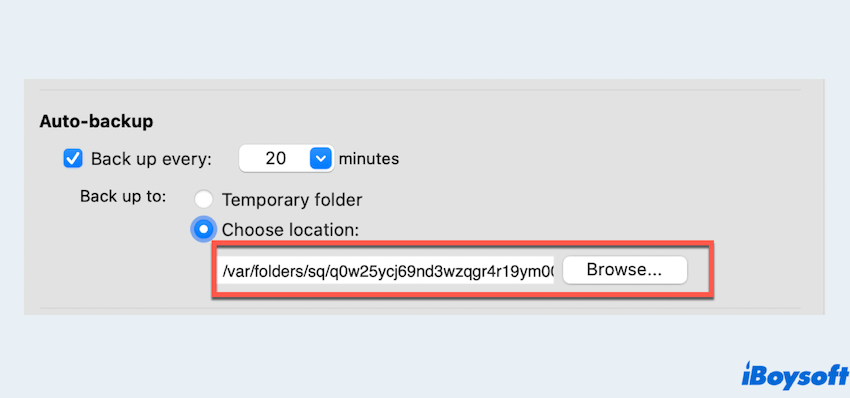
# Utiliser la Corbeille (Supprimé)
Si vous avez récemment supprimé un fichier CDR, il pourrait encore se trouver dans la Corbeille.
# Sauvegarde Time Machine (Supprimé)
Si vous aviez activé Time Machine et configuré un disque externe pour la sauvegarde des fichiers CDR avant la suppression du fichier, vous pourriez récupérer le fichier CDR perdu :
# Utiliser le Cloud de CorelDRAW/Stockage Cloud (Supprimé)
Si vous avez enregistré vos fichiers CDR sur CorelDRAW Cloud, Google Drive, Dropbox ou iCloud, ils pourraient toujours être accessibles :
Ou vous pouvez vous connecter à votre compte de stockage Cloud comme iCloud, Dropbox...Accédez au dossier où le fichier CDR était stocké. Ensuite, restaurez le fichier et téléchargez-le sur votre Mac.
Mots finaux
Alors qu'il existe plusieurs méthodes pour récupérer des fichiers CDR perdus, corrompus ou non sauvegardés, iBoysoft Data Recovery for Mac offre la solution la plus complète et efficace. Contrairement aux méthodes de récupération manuelle qui dépendent des sauvegardes ou des fichiers temporaires, iBoysoft Data Recovery for Mac offre des capacités de scan approfondies et fonctionne même pour les lecteurs formatés ou endommagés.
Download
iBoysoft Data Recovery
Rating:4.8
Pour les utilisateurs de Mac qui ont besoin d'un moyen sans tracas et fiable pour récupérer des fichiers CDR perdus, iBoysoft est le meilleur choix. Pour éviter de futurs pertes de données, sauvegardez régulièrement vos fichiers, activez AutoSave et envisagez de stocker vos projets importants dans le cloud.
Partagez notre publication pour aider ceux qui veulent récupérer des fichiers CDR sur Mac~